|
基本操作は、「各部の名称と使い方 」でマスターしてください。
※この記事とは連動していませんが、簡単な方法です。 「ネコ耳2をインポートする」まで前回と同じ |
| 「ネコ耳1」を「すべて選択>コピー」 「ネコ耳2」に「レイヤー2」を追加 | |||
 |
 |
 |
|
| 「貼り付け」して、選択範囲を解除する | |||
 |
 |
||
![]() 「レイヤーのプロパティ」をクリック ※Enterでも可
「レイヤーのプロパティ」をクリック ※Enterでも可
「不透明度」を「150」にする(レイヤー2を半透明にする)
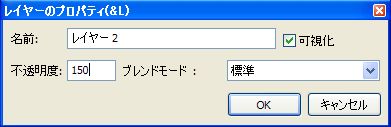
背景が透けて見える

横にずらして、合わせるイメージを固める

移動して「右手を合わせる」

「不透明度」を「255」にする(レイヤー2を元に戻す)

| 「背景」を見えなくして「透過部分」を確認する ※目のマークをクリックすると見えなくなる | |
 |
 横10 縦21  |
幅(横)-10 高さ(縦)-21
左下をトリミングするので「黒い四角」は右上を選ぶ
トリミングにチェックを入れる
同時に、フレームレートを500にする

関連記事 「ページ一覧 」「トリミング 」「透明部分のトリミング 」
| 「ネコ耳2」の「レイヤー2」を「すべて選択」「コピー」 | ||
 |
 |
|
| 「新規ページ」を追加 して貼り付ける | ||
 |
→ |  |
| 「ネコ耳2」の「レイヤー2を削除」 | 一番上のページを削除 | |
 |
 |
|
テストで確認する
(表示が更新されていない場合、保存して再度読み込むと正常に表示する)
完成

「.gif」で保存する
![]() ページ先頭
ページ先頭 ![]() トップページ
トップページ ![]() サイトマップ
サイトマップ ![]() Greenfish Icon Editor Pro の使い方
Greenfish Icon Editor Pro の使い方
| Copyright © 2025 emoji 16x16 All Rights Reserved. |